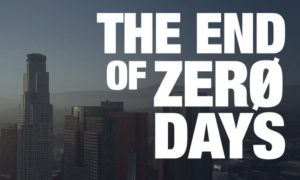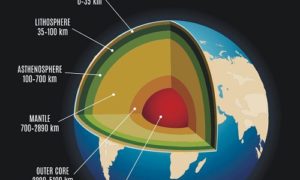Android O Preview đã xuất hiện và liệu có phải nó được gán cho cái tên “ Oreo” hay không. Đây là một tin tức hết sức thú vị. Tại thời điểm này, bản dùng thử được xây dựng rất sớm và đây là cách duy nhất để cài đặt nó lên một thiết bị hỗ trợ như Nexus 5X, Nexus 6P, Pixel C, Pixel, Pixel XL hay Nexus Player.
Việc cài đặt này có khó không? Thực sự nó khá đơn giản. Chỉ cần kiểm tra kĩ lưỡng và các bước không có gì là quá khó cả. Dĩ nhiên, giống như những việc cài đặt khác thì bạn phải tự chịu mọi rủi ro.
Không có điều gì mới mẻ về việc cài đặt Android O. Nếu bạn chưa bao giờ cài đặt bản cập nhật, hướng dẫn này sẽ cho bạn những điều cần biết về quá trình này.
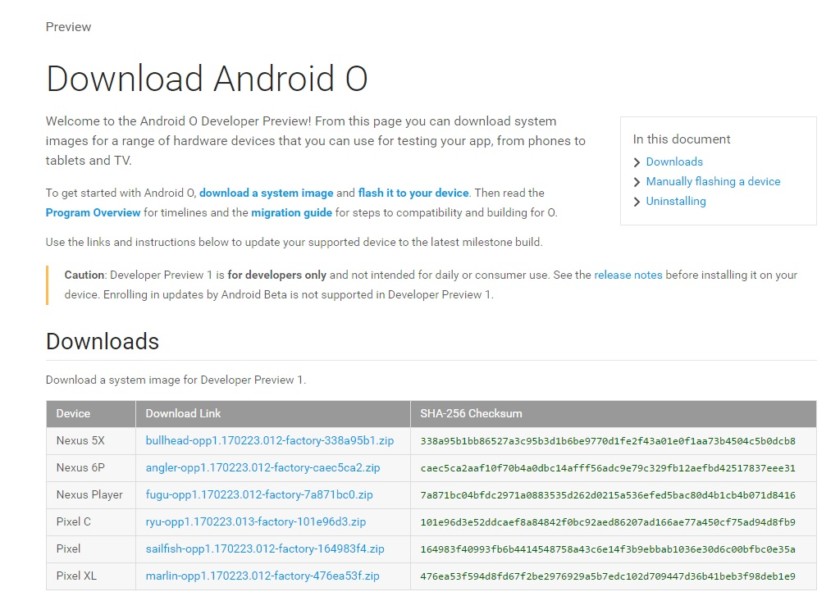
Những việc bạn cần làm trước khi bắt đầu?
- Thiết bị Nexus hay Pixel tương thích đi kèm với dây cáp USB để kết nối với máy tính của bạn.
- Android SDK đã được cài đặt trên máy của bạn với lệnh làm việc ADB và Fastboot.
- Bạn cũng cần tìm factory picture thích hợp cho thiết bị của mình. Hãy dành một lúc ra để chắc chắn bạn có cái thích hợp thay vì tải một factory picture sai và phải tìm lại.
- Bạn cần có phần mềm 7zip hay một chương trình tương tự để xử lí các tệp .tgz và .tar.
- Bạn cũng cần phải mở khóa bootloader của mình. Điều này và việc cài đặt factory picture đều có thể xóa dữ liệu của bạn. Hãy chắc chắn rằng đã lưu lại dữ liệu.
Mở khóa bootloader
Nếu bootloader trên điện thoại của bạn chưa bao giờ được mở khóa, bạn sẽ cần thực hiện thêm vài bước trước khi cài đặt Android O. Hãy nhớ rằng, khi mở bootloader sẽ khởi động lại điện thoại của bạn và làm mất những dữ liệu cá nhân.
..
- Nếu chưa có, bạn sẽ cần bật chế độ “ developer” . Bạn chỉ cần vào “ About Phone” và gõ bảy lần vào “ Build Number”.
- Từ đây, USB và OEM sẽ được mở khóa trên thiết bị Nexus hay Pixel của bạn. Bạn sẽ tìm thấy nó trong phần “ developer options”.
- Cắm thiết bị của bạn vào máy tính qua dây cáp USB.
- Khởi động máy tính.
- Khởi động thiết bị Pixel của bạn ở chế độ bootloader bằng lệnh sau: “adb reboot bootloader” ( nếu nó yêu cầu ủy quyền, hãy chọn “yes”)
- Thiết bị của bạn sẽ khởi động ở chế độ bootloader. Từ đây gõ lệnh: “fast boot unlocking”
- Đối với Pixel, bạn sẽ có một màn hình xác nhận. Nhấn “Volume Up” để Yes xuất hiện và chọn nó. Thao tác này chính là bắt đầu quá trình mở khóa bootloader.
- Sau khi mở khóa, thiết bị của bạn sẽ khởi động lại ở chế độ bootloader nhanh chóng.
- Trong quá trình khởi động lại, thiết bị của bạn sẽ bị reset toàn bộ.
Cách cài đặt Android Nouget trên Nexus
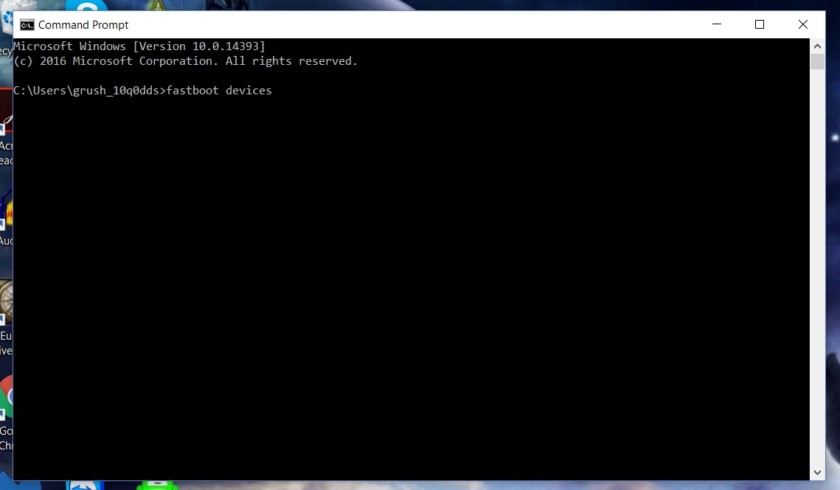
Quá trình này khá đơn giản khi thực hiện nhưng mọi thứ sẽ trở thành sai lầmnếu bạn không cẩn thận làm theo hướng dẫn. Để không bị nhầm lẫn, hãy làm theo các bước sau:
- Nếu bạn đã thoát khỏi menu bootloader, hãy quay trở lại. Bạn cần kiểm tra thiết bị và máy tính của mình đã được kết nối hay chưa bằng cách gõ fastboot device. Nếu kết quả là số series thiết bị của bạn thì bạn đã thành công. Nếu không, bạn sẽ phải tra google để xử lí lỗi.
- Tiếp theo, chuẩn bị “factory picture” bạn đã tải về trước đó.Hãy sử dụng phần mềm 7zip để xuất file .tgz vừa tải xong. Sử dụng 7zip lần thứ 2 để xuất file tar. vừa được xuất ra từ file .tgz. Khi hoàn thành, hãy chứa những file này trong một thư mục.
- Copy tất cả những file này và chuyển chúng sang thư mục “platform-tools” trong Android SDK trên máy tính. Nếu bạn đã làm theo các bước hướng dẫn thì thư mục đến sẽ là ổ C/Program Files (x86) trên Windows. Bạn biết bạn đặt nó ở đâu rồi đấy, các tín đồ Linux.
- Sẽ có 2 file “flash-all”. Nếu sử dụng Windows, hãy bấm nháy vào file có logo bánh răng và bạn sẽ thấy xuất hiện “Windows Batch File” ở góc phải. Nếu bạn sử dụng Linux, hãy click vào “flash-all.sh”
- Lúc này hộp thoại được mở ra và bạn sẽ thấy file đang được cài đặt. Trong khi cài, tuyệt đối không được ngắt nguồn thiết bị của bạn.
- Khi cài đặt hoàn tất, thiết bị của bạn sẽ tự khởi động lại và bạn sẽ thấy Android O xuất hiện. Và bây giờ bạn có thể ngắt kết nối thiết bị với máy tính một cách an toàn.
Các bước phải được thực hiện đúng như vậy. Nếu không cài đặt thành công theo cách vì bất kỳ lý do gì, vẫn có một vài cách khác để thử và tìm ra cách dễ nhất với bạn. Bạn có thể truy cập Android Authority Forum và hỏi có cách nào giúp bạn giải quyết vấn đề hay không nhé.